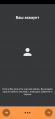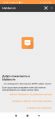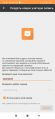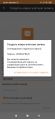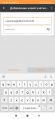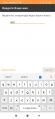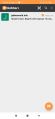Регистрация в Blabber.im: различия между версиями
Rain (обсуждение | вклад) (Новая страница: «{{ToDo|Написать}} ==Онлайн!== ===Если аккаунт уже есть...=== <center> <gallery> Файл:Blabber register 01.jpg|Приветствие Файл:Blabber register 02.jpg|Выбор действия Файл:Blabber register 05.jpg|Вписываем Jabber ID и пароль Файл:Blabber online 01.jpg|Онлайн! </gallery> </center> ===Регистрируем новый аккаунт=== <center> <gallery> Ф...») |
Rain (обсуждение | вклад) |
||
| Строка 1: | Строка 1: | ||
Итак, Вы остановили свой выбор на замечательном джаббер-клиенте [[Blabber.im]]. Ниже описаны несколько простых шагов, которые позволят вам максимально быстро подключиться к сети джаббер. | |||
== | == Скачиваем == | ||
Первым делом скачайте клиент себе на смартфон. Сделать это можно как [https://blabber.im на официальном сайте], так и через каталог свободных приложений для Android - [[ru_wikipedia:F-Droid|F-Droid]]. | |||
== Запускаем == | |||
При первом запуске появятся несколько экранов с поясняющими инструкциями для новичков. Ознакомьтесь с ними и переходите к экрану выбора действия. На выбор доступно несколько вариантов: | |||
* Восстановить учетную запись из сделанной ранее копии. | |||
* Создать новый аккаунт... | |||
* ...или использовать существующий. | |||
<center> | <center> | ||
<gallery> | <gallery> | ||
Файл:Blabber register 01.jpg|Приветствие | Файл:Blabber register 01.jpg|Приветствие | ||
Файл:Blabber register 02.jpg|Выбор действия | Файл:Blabber register 02.jpg|Выбор действия | ||
</gallery> | </gallery> | ||
</center> | </center> | ||
=== | ==Регистрируемся== | ||
В том случае, если у вас пока еще отсутствует аккаунт в jabber'e - выберите второй пункт. На первом экране необходимо придумать имя пользователя - это будет одна из частей вашего [[Jabber ID]]. Можно воспользоваться одним из предложенных [[Публичные серверы Jabber|jabber-серверов]] или поставить галочку "Использовать свой сервер". На следующем экране Blabber покажет сгенерированный [[пароль]] - его можно будет сменить в дальнейшем. Запомните его и переходите к следующему экрану. | |||
Если вы поставили галочку "Использовать свой сервер", то на этом шаге впишите желаемый сервер после "@" в поле '''Jabber ID''' и нажмите "'''Далее'''". Остался последний шаг - пройдите капчу и на этом регистрация завершена! Далее будет предложено [[vCard|указать ник]] и выбрать аватар, но при желании эти шаги можно пропустить. | |||
<center> | <center> | ||
<gallery> | <gallery> | ||
| Строка 21: | Строка 33: | ||
Файл:Blabber register 06.jpg|Проходим капчу | Файл:Blabber register 06.jpg|Проходим капчу | ||
Файл:Blabber register 07.jpg|Вводим [[vCard|ник]] | Файл:Blabber register 07.jpg|Вводим [[vCard|ник]] | ||
Файл:Blabber online 01.jpg|Онлайн! | |||
</gallery> | |||
</center> | |||
==Если аккаунт уже есть...== | |||
В том случае, [[Популярные мировые сервисы с Jabber|если у вас уже есть аккаунт]] - все гораздо проще. Выбрав на начальном экране последний пункт, заполните поля "[[Jabber ID]]" и "[[Пароль]]", нажмите "'''Далее'''" и уже через несколько секунд сможете начинать общаться! | |||
<center> | |||
<gallery> | |||
Файл:Blabber register 05.jpg|Вписываем [[Jabber ID]] и [[пароль]] | |||
Файл:Blabber online 01.jpg|Онлайн! | Файл:Blabber online 01.jpg|Онлайн! | ||
</gallery> | </gallery> | ||
Текущая версия на 19:05, 25 сентября 2022
Итак, Вы остановили свой выбор на замечательном джаббер-клиенте Blabber.im. Ниже описаны несколько простых шагов, которые позволят вам максимально быстро подключиться к сети джаббер.
Скачиваем[править]
Первым делом скачайте клиент себе на смартфон. Сделать это можно как на официальном сайте, так и через каталог свободных приложений для Android - F-Droid.
Запускаем[править]
При первом запуске появятся несколько экранов с поясняющими инструкциями для новичков. Ознакомьтесь с ними и переходите к экрану выбора действия. На выбор доступно несколько вариантов:
- Восстановить учетную запись из сделанной ранее копии.
- Создать новый аккаунт...
- ...или использовать существующий.
Регистрируемся[править]
В том случае, если у вас пока еще отсутствует аккаунт в jabber'e - выберите второй пункт. На первом экране необходимо придумать имя пользователя - это будет одна из частей вашего Jabber ID. Можно воспользоваться одним из предложенных jabber-серверов или поставить галочку "Использовать свой сервер". На следующем экране Blabber покажет сгенерированный пароль - его можно будет сменить в дальнейшем. Запомните его и переходите к следующему экрану.
Если вы поставили галочку "Использовать свой сервер", то на этом шаге впишите желаемый сервер после "@" в поле Jabber ID и нажмите "Далее". Остался последний шаг - пройдите капчу и на этом регистрация завершена! Далее будет предложено указать ник и выбрать аватар, но при желании эти шаги можно пропустить.
Если аккаунт уже есть...[править]
В том случае, если у вас уже есть аккаунт - все гораздо проще. Выбрав на начальном экране последний пункт, заполните поля "Jabber ID" и "Пароль", нажмите "Далее" и уже через несколько секунд сможете начинать общаться!